MacOS9�ʥ����ͥå���³����������ȡˤ���āE�ˡ
����[�����ͥå�]�ե���E����[�����ͥå���³�����������]�����������֥�E���Eå����ޤ���
����[�����ͥåȥ�������]���̤ǡ֤Ϥ��פ�Eå����ޤ���
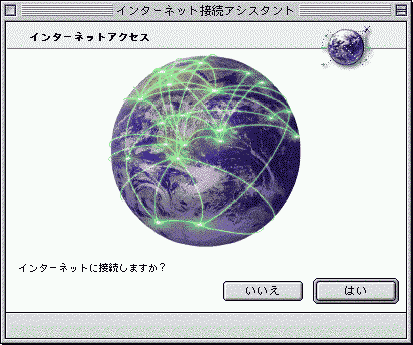
�����ΤϤ��ϥܥ����Eå����ޤ���
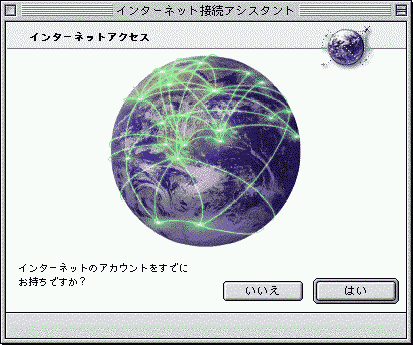
�������Ƥ��ɤߡ�������ܥ����Eå����ޤ���
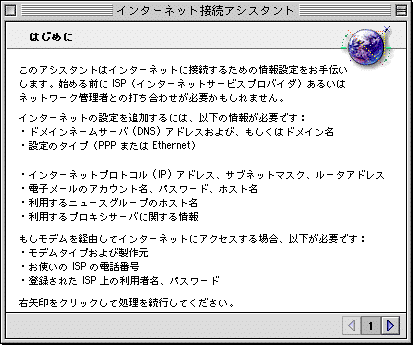
�����ʲ��Τ褦�����ꤷ��������ܥ����Eå����ޤ���
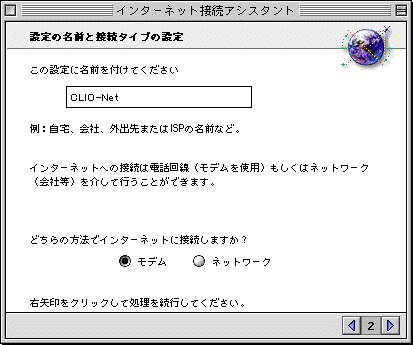
����̾����������CLIO-Net�ס�Ǥ�դ�̾���ˤ�����
������³��ˡ�������֥�ǥ�פ���EBR>
�����ʲ��Τ褦�����ꤷ���������Eå����ޤ���
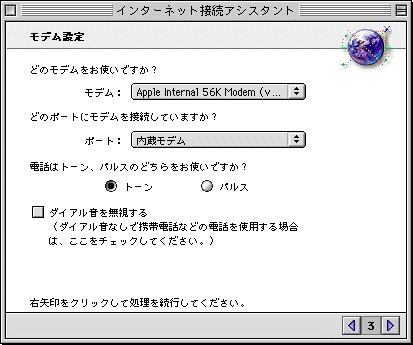
�����֥�ǥ�ס��������Ѥ���E�ǥ����EBR>
�����֥ݡ��ȡס�������ǥ�ޤ��ϥ����ߥʥ�E����ץ�����³���Ƥ���Eݡ��Ȥ���EBR>
���������áġס������ץå��������ISDN�����ξ�E�ϡΥȡ���ϡ�
�������������������������䥁E����ξ�E�ϡΥѥ�E��Ϥ˥����å�������Eޤ���
�����������������꤬��äƤ���Eȡ�"BUSY���ä����"�Ȥʤ�ޤ���
�����ʲ��Τ褦�����ꤷ��������ܥ����Eå����ޤ���
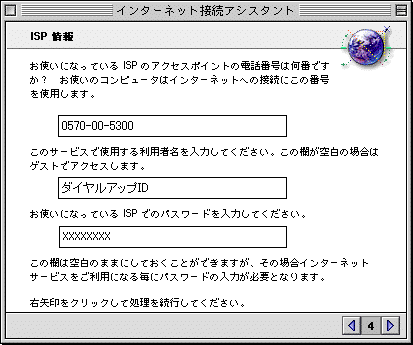 ����
����
�������Ѽ�̾�����������ͤΥ桼����ID������
�����ѥ���E��ɡ����������ͤΥѥ���E��ɤ�����
�����Τ������Ϥ˥����å�������E�������ܥ����Eå����ޤ���
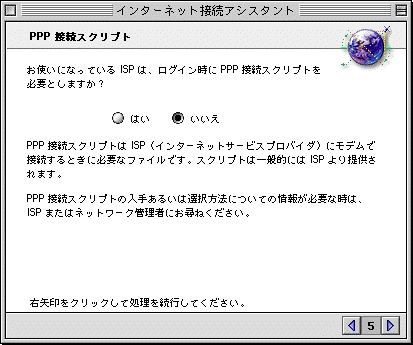
�����Τ������Ϥ˥����å�������E�������ܥ����Eå����ޤ���
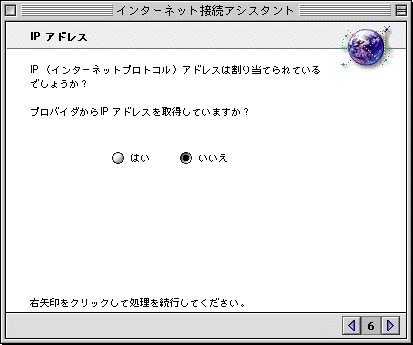
�������ʲ��Τ褦�����ꤷ��������ܥ����Eå����ޤ���
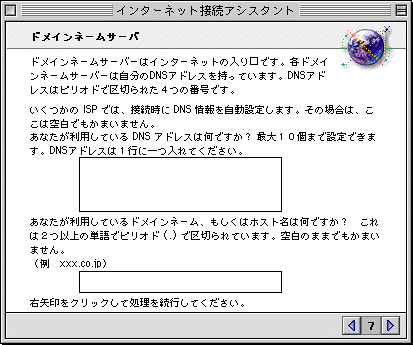
����DNS���ɥ�E�����������Τޤ�
�����ɥᥤ��͡��ࡦ����clio.ne.jp ������
�������ʲ��Τ褦�����ꤷ��������ܥ����Eå����ޤ���
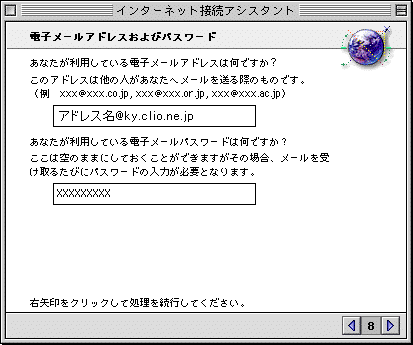
�����Żҥ��E��ɥ�E������������ͤ��Żҥ��E��ɥ�E�������
�����ѥ���E��ɡ����������ͤΥѥ���E��ɤ�����
�������ʲ��Τ褦�����ꤷ��������ܥ����Eå����ޤ���
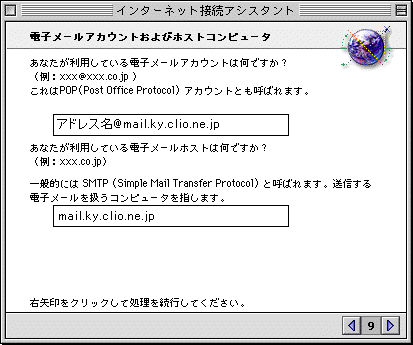
����POP��������ȡ��������ɥ�E�̾@mail.ky.clio.ne.jp��������
����SMTP������mail.ky.clio.ne.jp��������
����������
�������ʲ��Τ褦�����ꤷ��������ܥ����Eå����ޤ�

������news.clio.ne.jp ������
�������Τ������Ϥ˥����å�������E�������ܥ����Eå����ޤ���
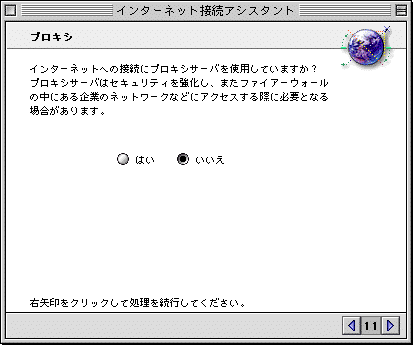
�����������ꤹ��Eϥܥ����Eå����ޤ���
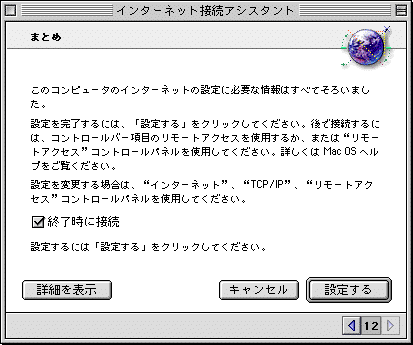
�ʾ�ǡ�����Ͻ�λ�Ǥ���
Copyright (C) Honda Cars Shinshu Co.,Ltd.
All Rights Reserved.